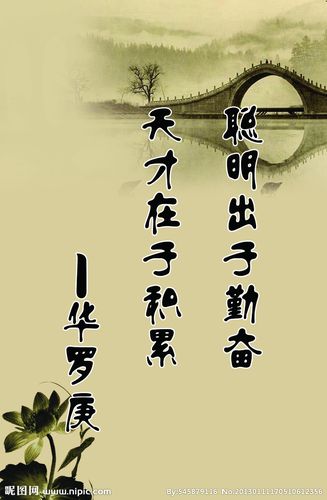
iphone照片导入电脑
首先说下,iPhone设备上的照片若是要传到电脑上看的话,还是有很多途径
的,本文就介绍最简单的一种方法,来帮助大家解决这个问题。
方法一:
1、手机数据线连接电脑。打开我的电脑。
2、手机识别电脑的情况下,打开iPhone便携式设备。然后一直往文件夹里面点。
3、点到最后,就只能下图片了,就是我们的相册里面的图片,然后复制粘贴就好。
方法二:用iCloud照片流上传照片
1、首先去APPLE官网下载iCloud控制面板-适用于Windows系统。
2、按照提示安装即可,此安装程序不会在桌面显示快捷方式,可在控制面板调
出“iCoud”。
3、安装iCloud控制面板时,系统会提示设置上传和下载文件夹路径。
4、上传文件夹:如果电脑中其他照片想同步到手机,把照片复制到上传文件夹
即可,然后到相薄中照片流中查看。
5、下载文件夹:开启照片流的前提下,相册中的照片会借助无线网络自动同步
到电脑中,然后到电脑中设置的下载文件夹查看。
6、想借助iCloud实现同步到Windows功能,必须再拍照之前打开照片流功能,
如果之前拍的照片没开照片流,安装成功之后是不会同步到电脑中的。
方法三:Itools:双击打开“iTools”。
用数据线连接手机与电脑后会自动匹配,点击“照片”,点击需要导入电脑的照
片,点击“导入”。
选择需要保存的电脑位置,点击确定。
照片就导入电脑里了。
本文发布于:2023-03-05 15:40:23,感谢您对本站的认可!
本文链接:https://www.wtabcd.cn/fanwen/zuowen/1678002023147319.html
版权声明:本站内容均来自互联网,仅供演示用,请勿用于商业和其他非法用途。如果侵犯了您的权益请与我们联系,我们将在24小时内删除。
本文word下载地址:怎样把手机照片传到电脑上.doc
本文 PDF 下载地址:怎样把手机照片传到电脑上.pdf
| 留言与评论(共有 0 条评论) |